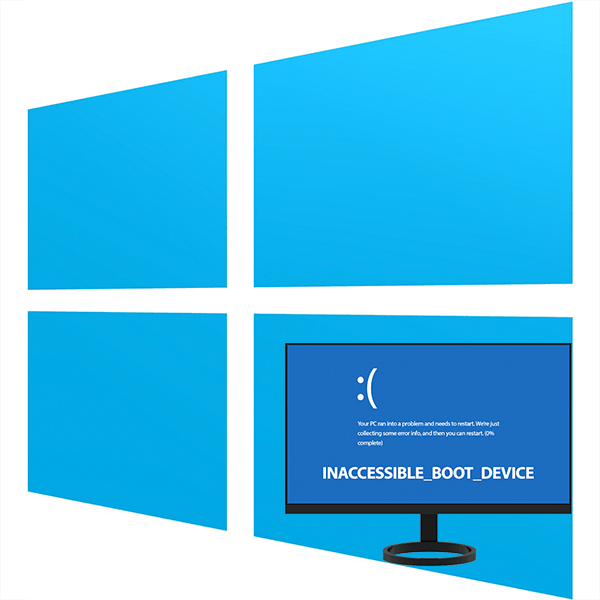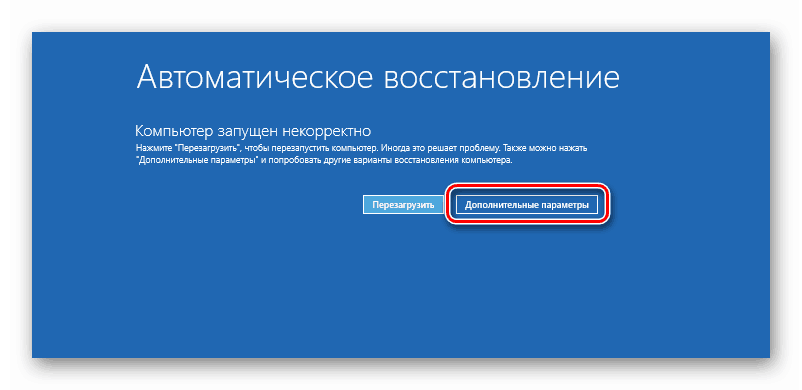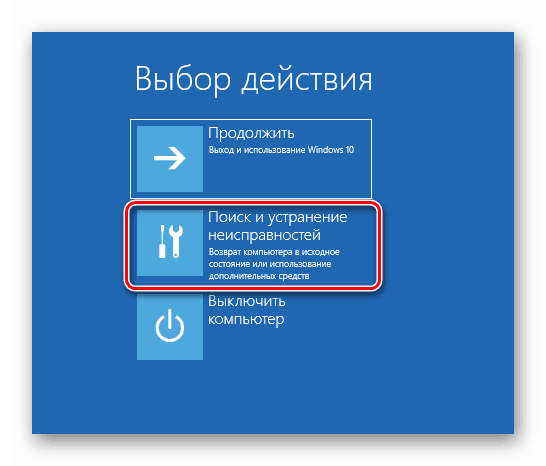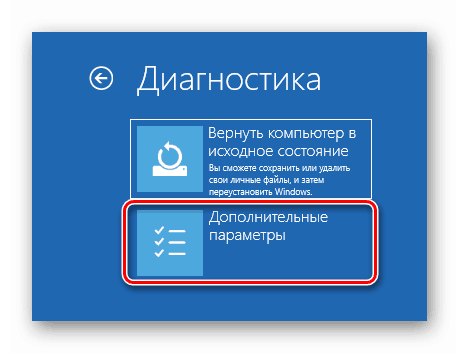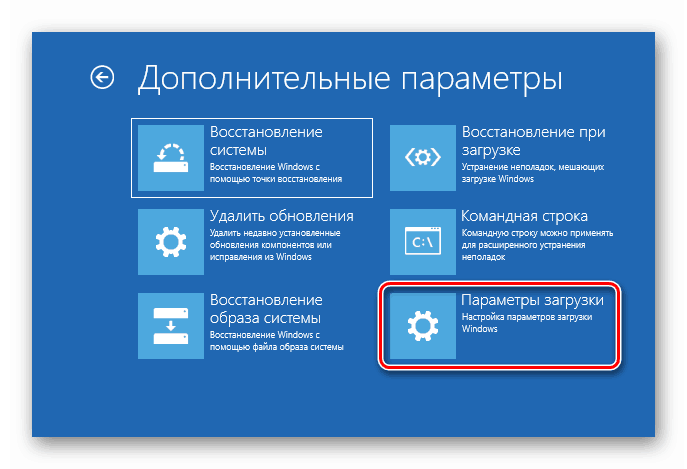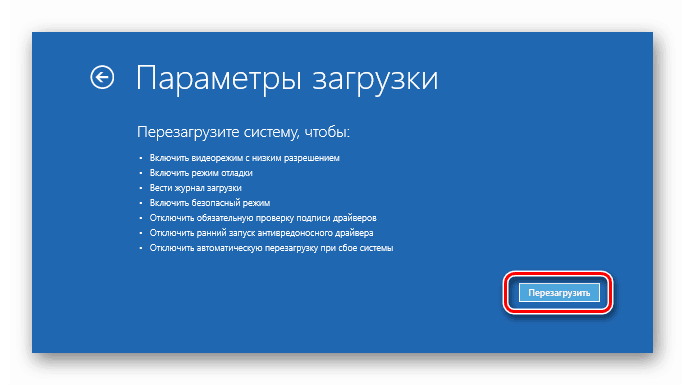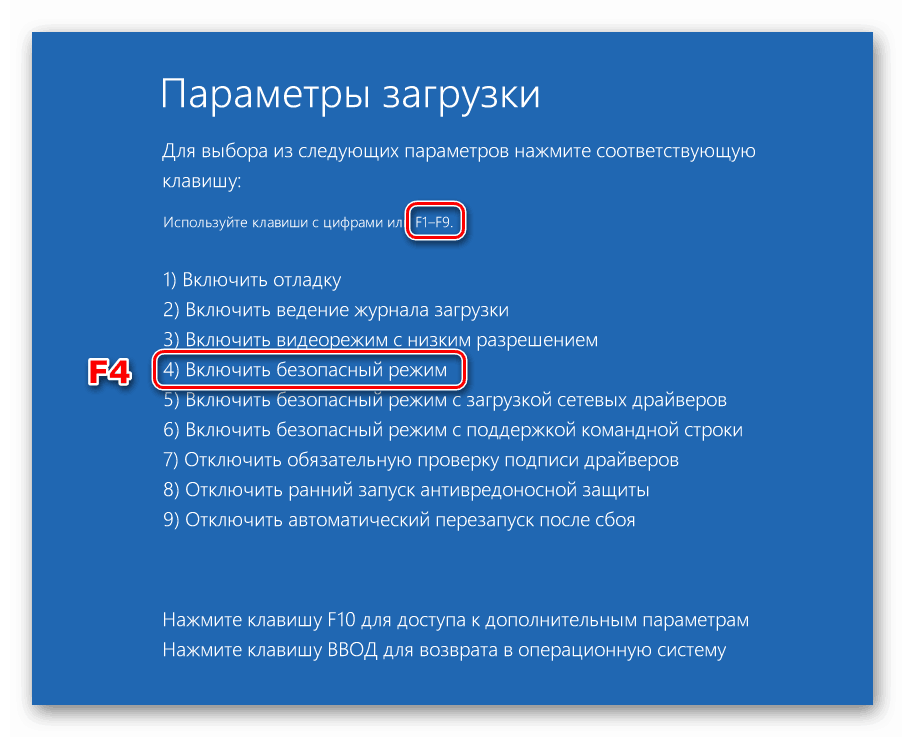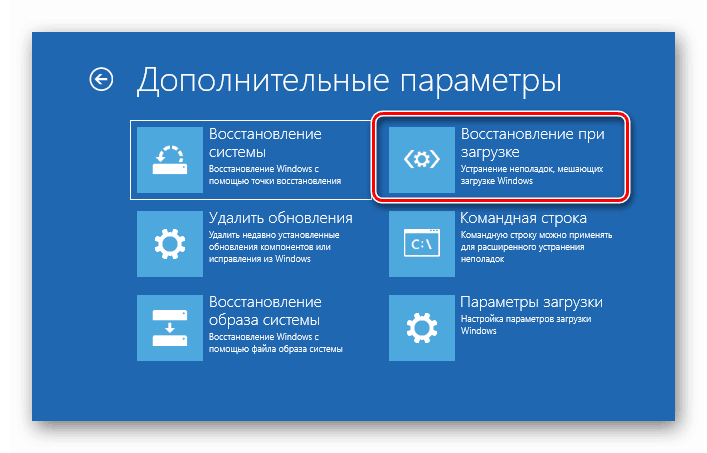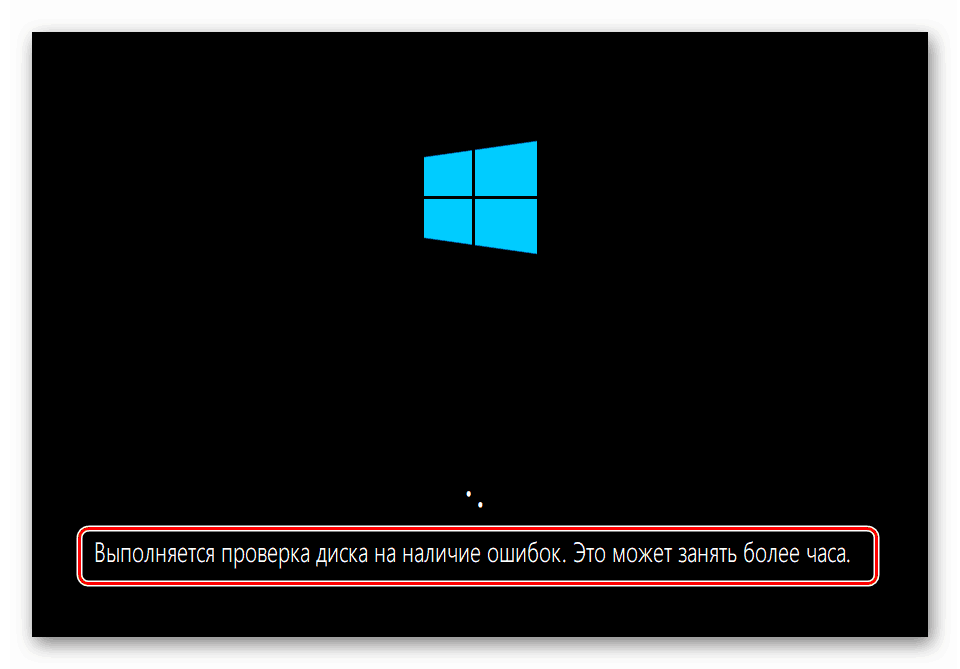Oprava chyby "INACCESSIBLE_BOOT_DEVICE" v systéme Windows 10
"Desať", ako každý iný OS tejto rodiny, z času na čas pracuje s chybami. Najnepríjemnejšie sú tie, ktoré prerušujú prevádzku systému alebo dokonca ho zbavujú pracovnej kapacity. Dnes budeme skúmať jeden z nich s kódom "INACCESSIBLE_BOOT_DEVICE", čo vedie k modrej obrazovke smrti.
Obsah
Chyba "INACCESSIBLE_BOOT_DEVICE"
Toto zlyhanie nám hovorí o problémoch s zavádzacím diskom a má niekoľko dôvodov. Najprv je neschopnosť spustiť systém kvôli tomu, že nenašiel zodpovedajúce súbory. Stane sa to po ďalšej aktualizácii, obnovení alebo obnovení továrenských nastavení, zmena štruktúry zväzkov na médiu alebo prenosu operačného systému na iný hard disk alebo SSD.
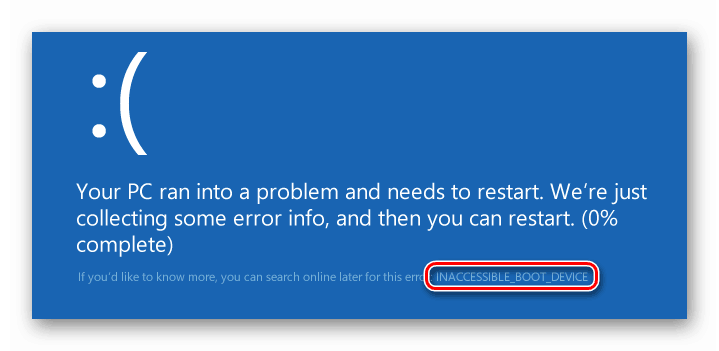
Existujú aj ďalšie faktory, ktoré ovplyvňujú toto správanie. Ďalej poskytneme pokyny na vyriešenie tohto zlyhania.
Metóda 1: Nastavenie systému BIOS
Prvá vec, s ktorou sa v tejto situácii zamyslieť je neúspech v poradí zavádzania systému BIOS. Pozoruje sa po pripojení nových jednotiek k počítaču. Systém nemusí rozpoznať zavádzacie súbory, ak nie sú na prvom zariadení v zozname. Problém je vyriešený úpravou parametrov firmvéru. Nižšie uvádzame odkaz na článok s pokynmi, ktoré hovoria o nastaveniach pre vymeniteľné médiá. V našom prípade budú akcie podobné, ale namiesto flash disku bude spúšťací disk.
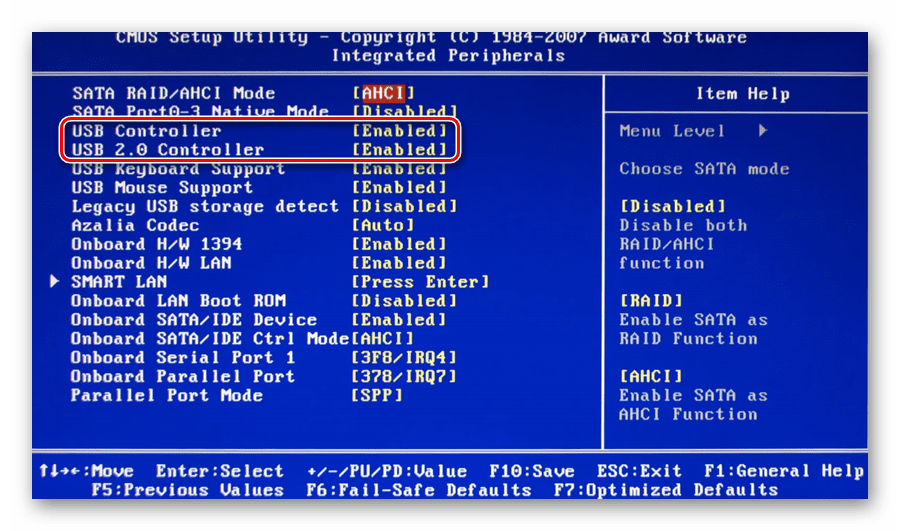
Viac informácií: Konfigurácia systému BIOS na zavedenie z jednotky flash
Metóda 2: "Núdzový režim"
Táto najjednoduchšia metóda má zmysel použiť, ak sa po obnovení alebo aktualizácii systému Windows vyskytla chyba. Po obrazovke s popisom chyby zmizne, zobrazí sa bootovacie menu, v ktorom by sa mali vykonať kroky popísané nižšie.
- Prejdite na rozšírené nastavenia.
![Prejdite na nastavenie ďalších možností zavádzania v okne 10]()
- Prejdite na riešenie problémov.
![Premiestnenie na riešenie problémov pri zavádzaní systému Windows 10]()
- Opäť kliknite na "Ďalšie parametre" .
![Spustenie pokročilých nastavení možností zavádzania v systéme Windows 10]()
- Otvorte možnosti zavádzania systému Windows .
![Prejdite na nastavenie okien 10 možnosti zavádzania]()
- Na ďalšej obrazovke kliknite na položku "Reštartovať" .
![Reštartujte pred nastavením parametrov v systéme Windows 10]()
- Ak chcete spustiť systém v "Núdzovom režime" , stlačte kláves F4 .
![Spustite systém Windows 10 v núdzovom režime z ponuky zavádzania]()
- Prihlásíme sa do systému bežným spôsobom a jednoducho reštartujeme zariadenie pomocou tlačidla "Štart" .
Ak chyba nemá vážne dôvody, všetko bude fungovať dobre.
Pozri tiež: Núdzový režim v systéme Windows 10
Metóda 3: Obnova po spustení
Táto metóda je podobná predchádzajúcej. Rozdiel spočíva v tom, že "liečba" bude riešená automatickým systémovým nápravou. Po zobrazení obrazovky obnovenia vykonajte kroky 1 - 3 z predchádzajúcej inštrukcie.
- Vyberte blok "Obnova pri zavádzaní".
![Prejdite na nástroj na opravu pri spustení v systéme Windows 10]()
- Nástroj diagnostikuje a aplikuje potrebné opravy, napríklad vykonanie kontroly chýb na disku. Buďte trpezliví, pretože proces môže byť dosť zdĺhavý.
![Automaticky opraviť boot problémy v systéme Windows 10]()
Ak sa vám nepodarilo načítať systém Windows, pokračujte.
Pozri tiež: Spustite po aktualizácii chybu pri spúšťaní systému Windows 10
Metóda 4: Opraviť zavádzacie súbory
Ak sa systém nespustí, môže to tiež znamenať, že sú súbory poškodené alebo odstránené, vo všeobecnosti neboli nájdené žiadne súbory v príslušnom oddiele disku. Môžete ich obnoviť, skúsiť prepísať staré alebo vytvoriť nové. Vykonáva sa v prostredí obnovy alebo pomocou zavádzacích médií.
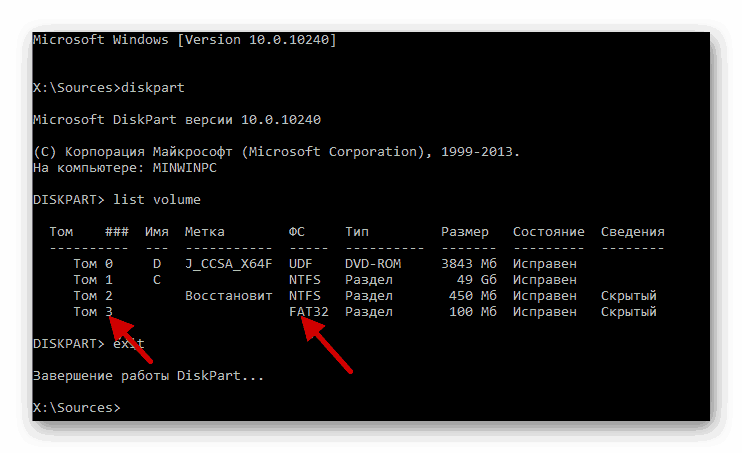
Viac informácií: Spôsob obnovenia zavádzacieho systému Windows 10
Metóda 5: Obnovenie systému
Použitie tejto metódy povedie k tomu, že všetky zmeny v systéme, vykonané pred okamihom, kedy došlo k chybe, budú zrušené. Znamená to, že inštalácia programov, ovládačov alebo aktualizácií bude potrebné znova vykonať.
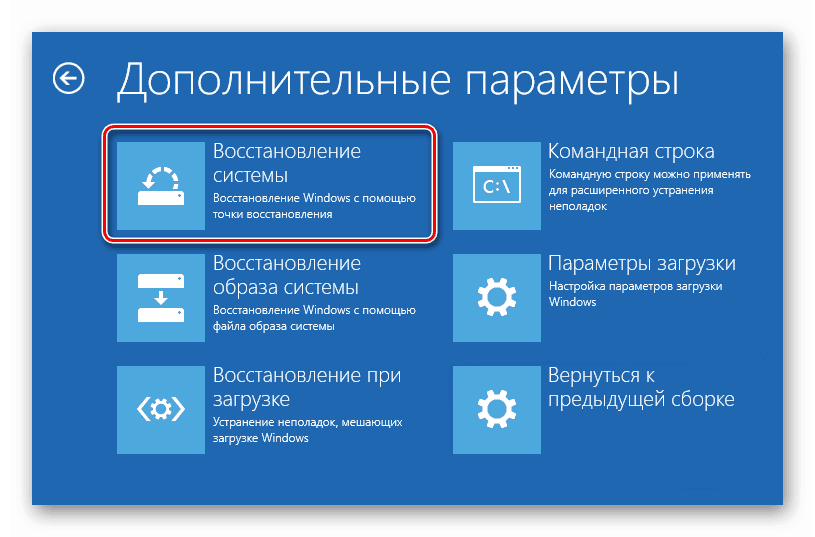
Viac informácií:
Obnovenie systému Windows 10 do pôvodného stavu
Vráťte sa do bodu obnovenia v systéme Windows 10
záver
Oprava chyby "INACCESSIBLE_BOOT_DEVICE" v systéme Windows 10 je pomerne náročná úloha, ak k poruche došlo v dôsledku vážnych systémových problémov. Dúfame, že vaša situácia nie je taká zlá. Neúspešné pokusy obnoviť systém do práce by mali viesť k myšlienke, že môže dôjsť k fyzickej poruche disku. V tomto prípade pomôže iba jeho nahradenie a preinštalovanie "Windows".